
網絡工具 占存:223.11MB 時間:2022-12-26
軟件介紹: 最新版是款針對Mac系統設計的瀏覽器工具。Mac版可以支持多標簽瀏覽的功能,每個標簽頁面都能夠在...
小伙伴們知道谷歌瀏覽器Google Chrome For Mac如何設置主頁首頁嗎?今天小編就來講解谷歌瀏覽器Google Chrome For Mac設置主頁首頁的方法,感興趣的快跟小編一起來看看吧。
1、首先點擊屏幕頂部工具欄上的“前往”(如圖所示)。
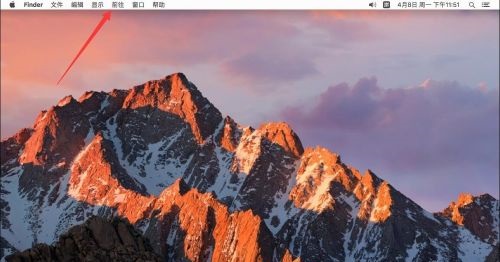
2、彈出菜單,選擇“應用程序”(如圖所示)。
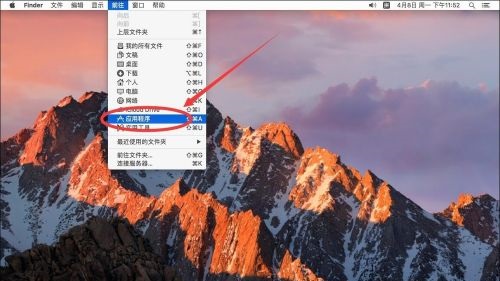
3、打開后,雙擊打開“Google Chrome”瀏覽器(如圖所示)。
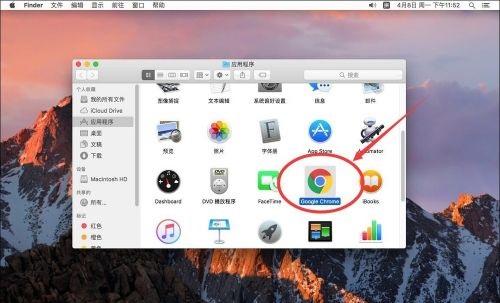
4、打開谷歌瀏覽器后,點擊屏幕左上角的蘋果標志右側的“Chrome”(如圖所示)。
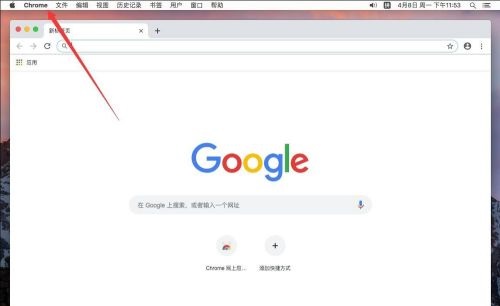
5、在彈出的菜單中,選擇“偏好設置”(如圖所示)。
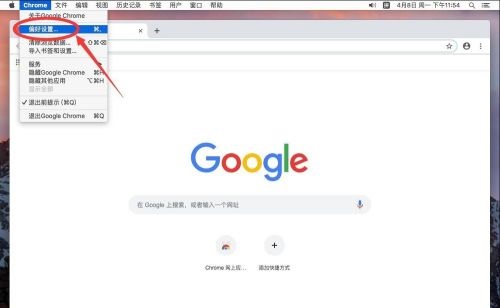
6、打開谷歌瀏覽器的偏好設置后,向下滾動頁面,找到“啟動時”這一欄。選擇第三個選項“打開特定網頁或一組網頁”(如圖所示)。
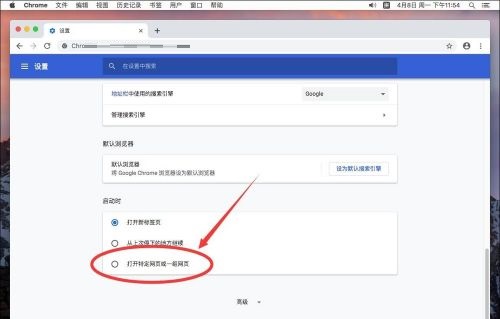
7、然后點擊下面的“添加新網頁”(如圖所示)。
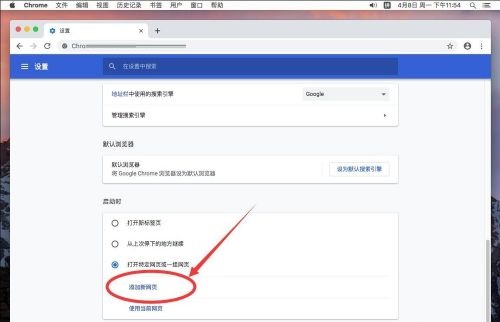
8、在彈出的對話框中,輸入要設置為主頁的網址,例如這里演示設置百度為首頁,輸入網址(如圖所示)。
注意:這里只能輸入網址,不能直接輸入網站的中文名字
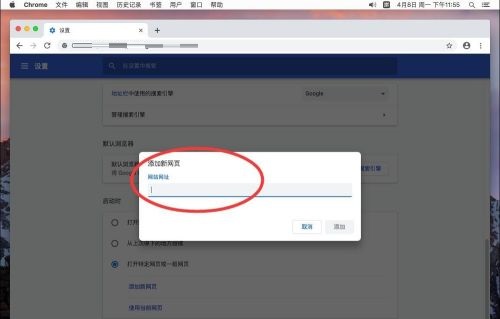
9、輸入好網址后,點擊右下角的“添加”(如圖所示)。
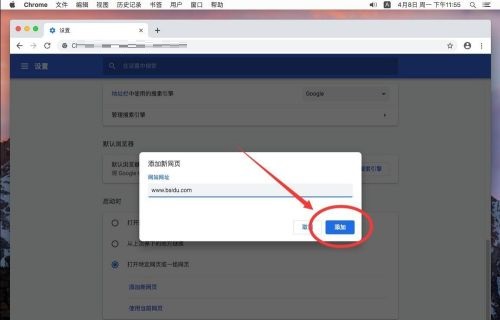
10、返回設置界面,可以看到百度網址已經設置好了(如圖所示)。
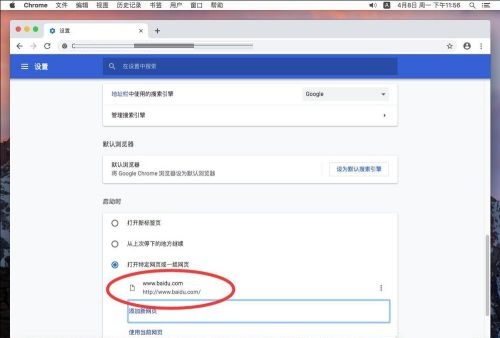
11、再次點擊屏幕左上角蘋果標志右側的“Chrome”(如圖所示)。
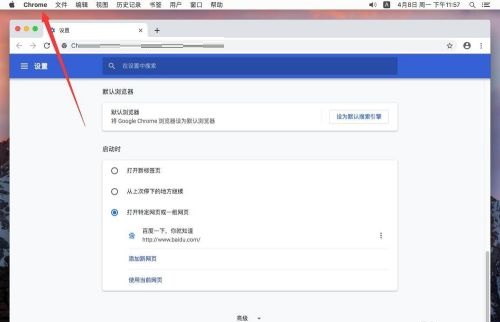
12、選擇“退出Google Chrome”(如圖所示)。
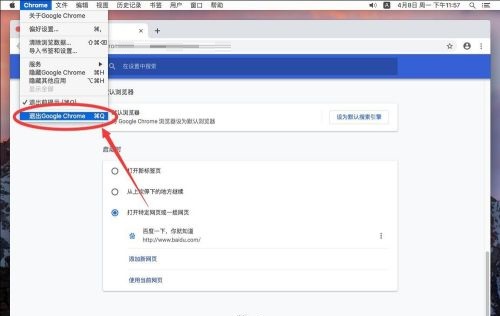
13、退出后,再次打開谷歌瀏覽器,就可以看到默認打開主頁是百度了(如圖所示)。
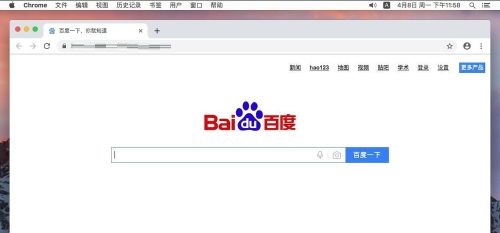
以上就是小編給大家帶來的谷歌瀏覽器Google Chrome For Mac如何設置主頁首頁的全部內容,希望能夠幫助到大家哦。